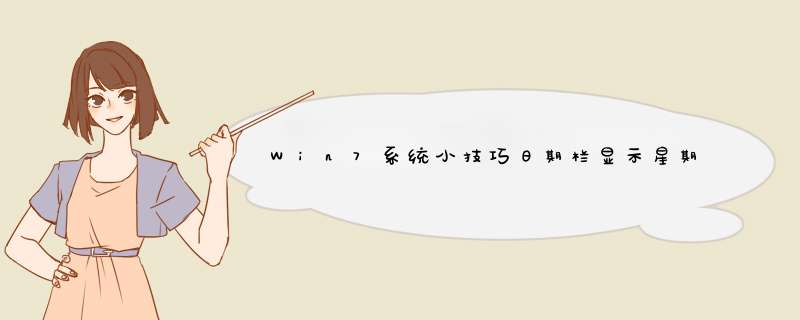
问:默认的Windows 7日期栏只显示时间和年月日,而没有星期的信息,我觉得如果带有星期显示会更方便,不知道Windows 7能不能显示星期呢?用不用改动注册表或者安装什么软件?
答:具体 *** 作方法很简单,用鼠标单击任务栏的时间区域,点击“更改日期和时间设置”,再点击“更改日期和时间”,然后点击“更改日历设置”,在d出的窗口中做如下修改:
短日期(S)为“yyyy-M-d dddd”
长日期(L)为“yyyy'年'M'月'd'日' dddd'”
然后一步一步地点确定即可让任务栏上的时间区域显示星期了。此 *** 作不仅适合Windows 7,也适合其他Windows系统。
简单的将鼠标悬停在时钟上面是无法看到的。其实,XP是支持这种星期显示的,而且只需要进行一下简单的设置便能实现。1.点击“开始”菜单→“设置→控制面板”,找到并双击“区域与语言选项”图标
2.然后,在d出的设置窗口中点击“区域选项”标签→“自定义”按钮
3.接着,点击“自定义区域选项”窗口中的“日期”标签,在最下面的“长日期格式”后面加上字母“dddd”。
4.最后,点击“确定”按钮退回到控制面板。此时再将鼠标悬停到时钟上时,您便会惊喜得发现,此时的系统时钟已经可以提示当天的星期了。
不懂再问我吧~
XP没有小图标。
欢迎分享,转载请注明来源:内存溢出

 微信扫一扫
微信扫一扫
 支付宝扫一扫
支付宝扫一扫
评论列表(0条)